boucle est un outil de ligne de commande utilisé pour transférer des données vers/depuis un serveur. L'outil prend en charge divers protocoles tels que :DICT, FILE, FTP, FTPS, GOPHER, HTTP, HTTPS, IMAP, IMAPS, LDAP, LDAPS, POP3, POP3S, RTMP, RTSP, SCP, SFTP, SMB, SMBS, SMTP, SMTPS, TELNET et TFTP.
Exemples de commande Curl :
Parmi les plus de 100 options de ligne de commande proposées par Curl, nous aborderons ici, dans ce didacticiel, certaines des options de base mais utiles. Tous les exemples sont testés sur Ubuntu 16.04 et curl version 7.50.3
Exemple :1 Télécharger et stocker la sortie dans un fichier
À l'aide de l'outil, vous pouvez télécharger des données représentées par une URL et les stocker dans un fichier. Voici comment vous pouvez utiliser l'outil pour télécharger des données d'URL :
$ curl [url]
Par exemple :
$ curl http://www.cricbuzz.com
La commande ci-dessus affichera les données téléchargées en sortie sur votre terminal. Pour stocker la sortie dans un fichier, exécutez la commande suivante :
$ curl [url]> [nom-du-fichier-de-sortie]
$ curl http://www.cricbuzz.com > cricbuzz.html
Gardez à l'esprit que Curl affichera un indicateur de progression sur le terminal, quelle que soit la manière dont il est exécuté.
Voici le résultat de la commande ci-dessus :

Alternativement, vous pouvez également utiliser le -o option pour enregistrer la sortie (données téléchargées) dans un fichier spécifique.
$ curl -o [nom-du-fichier-de-sortie] [nom-url]
Par exemple :
$ curl -o cricbuzz.html http://www.cricbuzz.com
De même, il existe aussi un -O option ("O" en majuscules) qui vous permet d'enregistrer les données téléchargées dans un fichier portant le même nom que celui du fichier distant.
$ curl -O [url]
Par exemple :
$ curl -O https://curl.haxx.se/docs/manpage.html
La commande ci-dessus enregistrera les données téléchargées dans un fichier nommé "manpage.html".
Exemple :2 sortie de la commande Silent Curl
Si vous ne voulez pas que Curl affiche les détails de la progression et les erreurs dans la sortie, vous pouvez utiliser le -s option.
Par exemple, considérez le cas suivant dans lequel Curl renvoie une erreur :
$ curl https://lti.com

Pour ignorer des erreurs comme celles-ci, utilisez le -s option.
$ curl -s [url]
Par exemple :
$ curl -s https://lti.com
Voici le résultat :

Comme vous pouvez le voir, aucune erreur n'est affichée dans la sortie.
Si vous souhaitez que Curl affiche uniquement les erreurs et aucun autre détail (comme les détails de progression qu'il affiche par défaut), utilisez l'option -S avec l'option -s.
Par exemple :
$ curl -s -S https://www.lti.com

Exemple :3 Télécharger plusieurs fichiers
À l'aide de l'outil, vous pouvez télécharger plusieurs fichiers via une seule commande.
$ curl -o/O [url1] -o/O [url2]
Par exemple :
$ curl -O https://curl.haxx.se/docs/manpage.html -O https://curl.haxx.se/docs/manual.html
Inutile de dire que lorsque vous utiliserez l'option '-o', vous devrez fournir un nom de fichier dans la commande pour stocker la sortie.
Exemple :4 Gérer les redirections d'URL à l'aide de la commande curl
Supposons que vous fournissiez une URL à la commande Curl, mais que la page Web n'existe pas (par exemple, elle a été déplacée vers un autre emplacement). Dans ce cas, vous pouvez utiliser le -L option de ligne de commande, qui obligera curl à refaire la demande sur le nouvel emplacement.
Par exemple, considérons un cas où Curl donne une erreur comme 'page déplacée ‘.
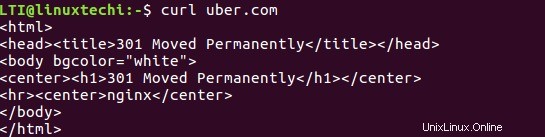
Mais si vous accédez à la page Web via un navigateur Web, vous observez une redirection. Maintenant, pour vous assurer que Curl gère également cette redirection, utilisez le -L option de ligne de commande.
$ curl -L [url]
Par exemple :
$ curl -L uber.com
Voici le résultat :
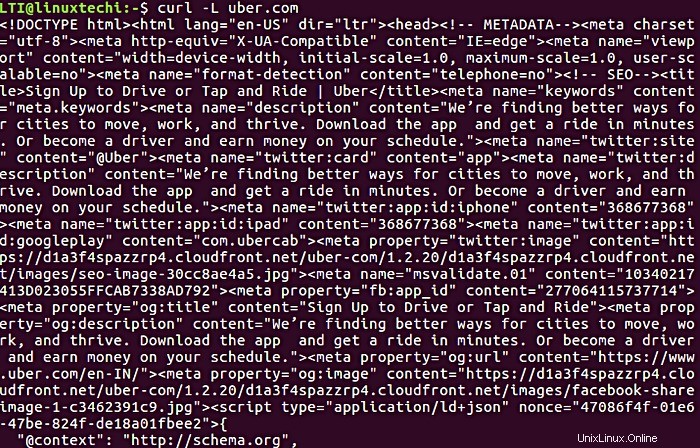
Exemple :5 Informations sur l'URL à l'aide de l'option -v/–trace
Si vous le souhaitez, vous pouvez récupérer des informations détaillées sur une opération Curl. Cette fonctionnalité est accessible en utilisant le -v option.
Lignes commençant par '> ' et '< ' affiche les données d'en-tête envoyées et reçues respectivement par Curl, et * signifie des informations supplémentaires fournies par l'outil.
$ curl -v [url]
Par exemple :
$ curl -v https://curl.haxx.se/docs/manpage.html
Voici le résultat :
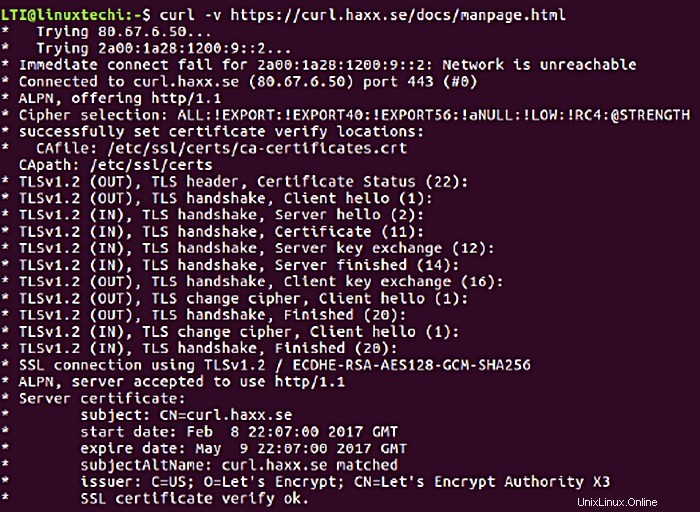
Si vous n'êtes pas satisfait des détails que vous avez obtenus à l'aide de l'option -v et que vous souhaitez accéder à plus d'informations, utilisez le –trace option.
$ curl –trace [fichier-dans-lequel-vous-voulez-stocker-la-sortie] [url]
Par exemple :
$ curl --trace info https://curl.haxx.se/docs/manpage.html
Voici le résultat :
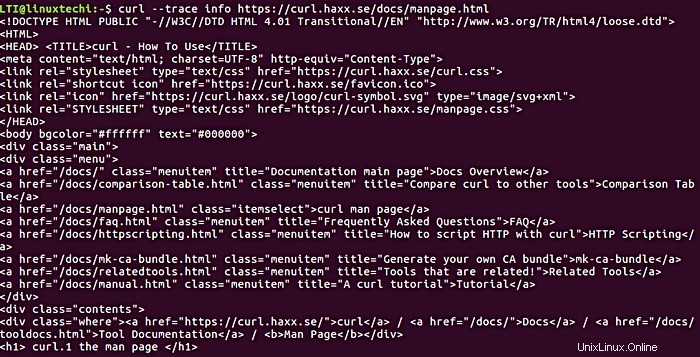
Lire aussi :12 exemples pratiques de commandes wget utiles sous Linux
Exemple : 6 Rechercher la signification d'un mot à l'aide du protocole DICT avec la commande curl
À l'aide de l'outil, vous pouvez rechercher un mot sur le terminal en utilisant le protocole dict. Une URL de serveur de dictionnaire dict.org lui est transmise. Il existe environ 77 dictionnaires pris en charge par le serveur dict.org.
Pour lister tous les dictionnaires supportés sur votre terminal, exécutez la commande suivante :
$ curl dict://dict.org/show:db
Voici le résultat :
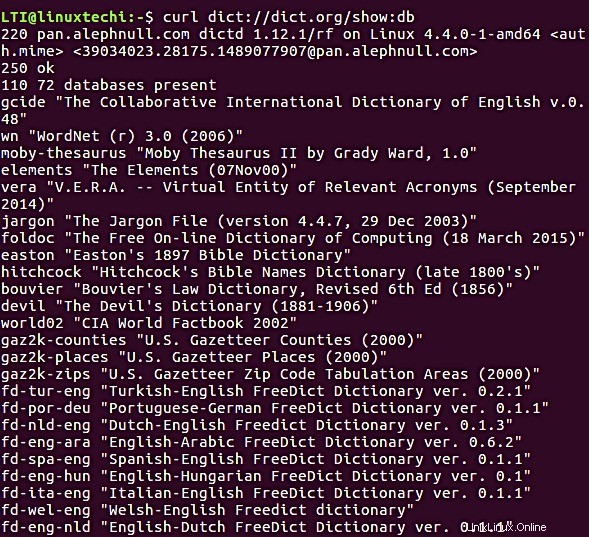
Maintenant, pour rechercher un mot dans un dictionnaire spécifique, utilisez la commande suivante :
$ curl dict://dict.org/d:[word-to-be-searched]:[dictionary-name]
Par exemple :
$ curl dict://dict.org/d:command:gcide
Remarque :gcide est le nom abrégé d'un dictionnaire nommé "The Collaborative International Dictionary of English".
Voici le résultat :
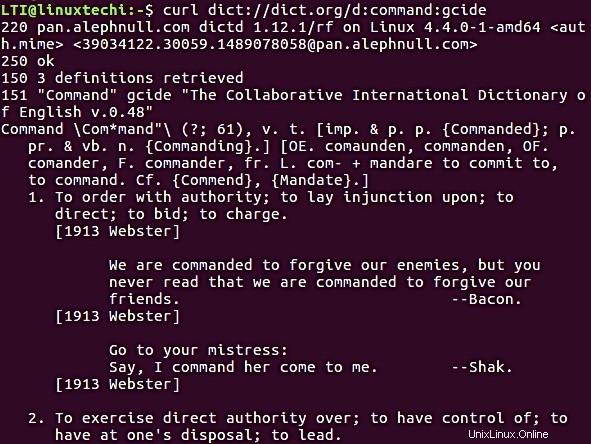
Si vous souhaitez rechercher un mot dans tous les dictionnaires, lancez la commande suivante :
$ curl dict://dict.org/d:[mot-à-rechercher]:*
Par exemple :
$ curl dict://dict.org/d:command:*
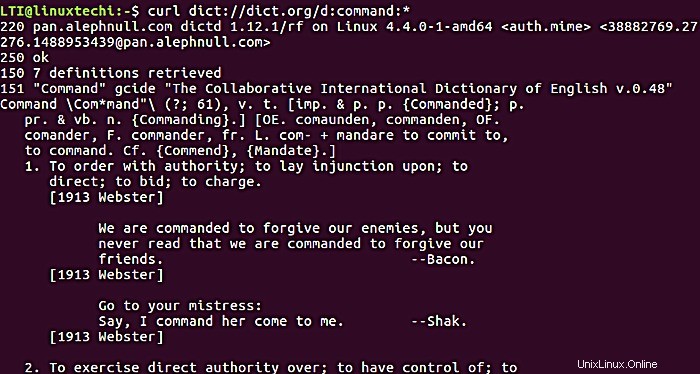
Conclusion
Nous venons de gratter la surface ici car Curl offre une multitude de fonctionnalités auxquelles vous pouvez accéder via les différentes options de ligne de commande. Essayez les exemples expliqués dans ce didacticiel et attendez la deuxième partie de cette série de didacticiels.
Exemples de commandes Linux curl – Partie 2